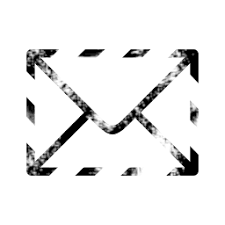
Les 3 modules que je me sers pour cette installation sont
- Postfix
- Dovecot
- Roundcube ou Rainloop
Je prĂ©conise maintenant rainloop car il existe une app qui s’intègre Ă nextcloud.

Juin 20
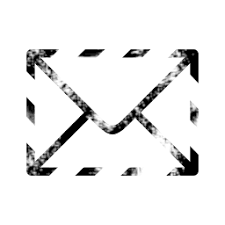
Les 3 modules que je me sers pour cette installation sont
Je prĂ©conise maintenant rainloop car il existe une app qui s’intègre Ă nextcloud.
Juin 20
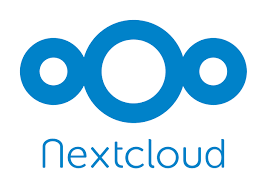
Ă€ noter que nextcloud 25 a besoin avoir la bonne heure donc je dois installer et activer le serveur ntp. Celui-ci devrait avoir Ă©tĂ© configurĂ© par l’installation de LAMP mais j’en refais la vĂ©rification ici.
Mes outils pour ce travail sont putty comme terminal et winscp pour le transfert de fichier. J’utilise maintenant redis pour le cache de nexcloud depuis la version 25. Elle est supposĂ© ĂŞtre installĂ© mais pas dĂ©marrĂ© par l’installation de LAMP. Sinon il faut l’installer.
systemctl start redis
systemctl status redis
systemctl enable redis
redis-server –version
Je continue avec la création de la base de données.
Dans le cas d’une nouvelle installation pour Ă©viter d’avoir Ă faire toute la conversion de la bd après je fais la modification des paramètres de mariadb avant
Éditer /etc/my.cnf.d/mariadb-server.cnf section server
Ajouter l’information suivante dans /etc/my.cnf.d/mariadb-server.cnf section
[server]
innodb_file_per_table=1
[mysqld]
transaction_isolation = READ-COMMITTED
systemctl restart mariadb
systemctl restart httpd
systemctl restart php-fpm
mysql -u root -p
CREATE DATABASE nextcloud CHARACTER SET utf8mb4 COLLATE utf8mb4_general_ci;
CREATE USER nextcloud@localhost IDENTIFIED BY ‘Monmotdepasse-1’;
GRANT ALL ON nextcloud.* TO ‘nextcloud’@’localhost’ IDENTIFIED BY ‘Monmotdepasse-1’;
FLUSH PRIVILEGES;
exit
Je copie la dernière version tĂ©lĂ©chargĂ© avec winscp et je dĂ©compresse ensuite. Je change ensuite les droit pour cet environnement web soit accessible par l’usager apache.
tar -xjf nextcloud-25.0.2.tar.bz2
mv nextcloud /var/www/html/
chown -R apache:apache /var/www/html/nextcloud/
Je crée le dossier /usr/data
Ce sera l’endroit oĂą je vais placer mon data
chown -R apache:apache /usr/data
Il reste maintenant Ă finir l’installation en utilisant un navigateur. Il est Ă noter que je suis dĂ©jĂ en https. Le serveur web doit dĂ©jĂ ĂŞtre bien configurĂ© Ă cet effet. Avec la facilitĂ© qu’on a de nos jours pour avoir un certificat je ne fonctionne plus en http.
Configurer nextcloud
Il est nĂ©cessaire de faire les ajustement au serveur apache et dns pour accĂ©der Ă la page de configuration. Il est particulièrement important de bien configurer le sous domain et non un domaine avec un chemin particulier. Ma façon est de fonctionner avec un sous domaine. Depuis que let’s encrypt permet les domaine wildcard c’est simple et facile de fonctionner de cette façon et de sĂ©curiser l’environnement web d’apache.
https://cloud.mondomaine.com
On arrive ici Ă l’interface de nextcloud pour terminer l’installation. Je dĂ©cide du nom de mon usager administratif et de son mot de passe
admin
jechoisiunmotdepasse
Ici je change l’information qui concerne le chemin du data folder pour /usr/data
Je change aussi le choix de la connexion Ă la base de donnĂ©es pour choisir mysql. J’entre ensuite les information que j’ai configurĂ© pour la base de donnĂ©es mysql (mariadb).
nextcloud
Monmotdepasse-1
nextcloud
localhost
Nextcloud a besoin de configuration après sont installation pour éviter les erreurs de sécurité dans la page des paramêtres.
POST Installation
Message :
Dans config.php il faut ajouter
On connait dĂ©jĂ depuis plusieurs version l’ajout de la ligne
‘memcache.local’ => ‘\\OC\\Memcache\\Redis’,
‘mysql.utf8mb4’ => true,
‘default_phone_region’ => ‘CA’,
l’ajout de la ligne de phone region est Ă faire Ă partir de la version 21 je crois. Avant cette version cette information n’Ă©tait pas nĂ©cessaire.
Depuis NC 21 le chemin d’accès a changĂ© pour ce paramètre
Pour la version 21.0.4 en php 8 il ne semble plus nĂ©cessaire de crĂ©er cette configuration. Je l’avais crĂ©Ă© mais oubliĂ© de la sauvegarder et je n’ai pas reçu de message d’erreur de la part de nextcloud.
touch /var/www/.htaccess
Redirect 301 /.well-known/carddav /nextcloud/remote.php/dav
Redirect 301 /.well-known/caldav /nextcloud/remote.php/dav
Redirect 301 /.well-known/webfinger /nextcloud/index.php/.well-known/webfinger
Redirect 301 /.well-known/nodeinfo /nextcloud/index.php/.well-known/nodeinfo
systemctl reload httpd
systemctl reload php-fpm
Normalement après ces configuration, il ne devrait plus y avec de message d’information dans la page de paramĂŞtres. Ceci complète l’installation et la configuration de base de nextcloud 21.x.
Juin 20

On commence par l’installation des repo supplĂ©mentaire et ensuite on installe les module nĂ©cessaire au bon fonctionnement des diffĂ©rents interfaces qu’on installera.
dnf install epel-release
rpm -Uvh https://dl.fedoraproject.org/pub/epel/epel-release-latest-8.noarch.rpm
rpm -Uvh https://rpms.remirepo.net/enterprise/remi-release-8.rpm
dnf module install php:remi-8.1 -y
dnf -y install php-cli php-dom php-simplexml php-ssh2 php-curl php-libxml php-mysqlnd php-pdo-dblib php-opcache php-xml php-gd php-mbstring php-pecl-apcu php-pdo php-json php-intl php-fpm php-process mod_php php-pecl-imagick php-posix php-openssl php-pecl-zip php-bcmath php-gmp httpd mariadb mariadb-server mod_ssl openssl bzip2 chrony tar unzip rsyslog wget nano m4 redis php-redis
Une fois ces modules installé on fait la configuration après installation.
systemctl start rsyslog
systemctl enable rsyslog
systemctl status rsyslog
echo «  » > /var/www/html/info.php
firewall-cmd –permanent –add-service=http
firewall-cmd –permanent –add-service=https
firewall-cmd –reload
firewall-cmd –list-all
systemctl start httpd
systemctl enable httpd
systemctl start php-fpm
systemctl enable php-fpm
httpd -v
php -v
Browse http://ipadresse du serveur/info.php
Configuration de mariadb 10.3
systemctl start mariadb
systemctl enable mariadb
systemctl status mariadb
mysql -V
mysql_secure_installation
Configure https
Créer dossier /etc/httpd/keys
mkdir /etc/httpd/keys
Copier certificat valide
Pour atteindre un A+ dans les tests de ssllabs il y a quelques ajustement Ă faire au serveur apache pour y arriver. L’information est facilement disponible sur le Net.